Provavelmente muitos de nossos leitores têm seu próprio blog, usam o Telegram Web ou simplesmente usam páginas específicas da Web diariamente. Para todos eles, vamos ensinar como criar aplicativos de desktop de qualquer página da web, fácil e rapidamente, usando nativa.
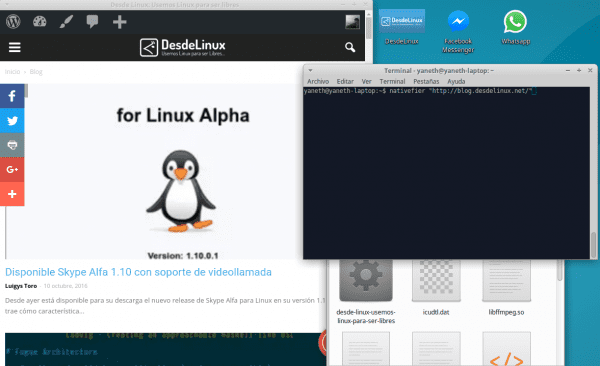
O que é Nativefier?
Nativefier é uma ferramenta multiplataforma de código aberto, desenvolvida por Jia hao usando JavaScript, HTML e CSS (com Electron), para criar aplicativos de desktop para qualquer página da web, de forma fácil e rápida.
Nativefier foca em permitir que os usuários façam aplicações com configuração mínima, pois além de "embrulhar" a web, consegue identificar o ícone e o nome da aplicação automaticamente.
Seu desenvolvimento foi inspirado, em como pode ser chato, ter que mudar ⌘-tabo alt-tab e fazer pesquisas constantes em várias guias, ao trabalhar com páginas que usamos com frequência Messenger.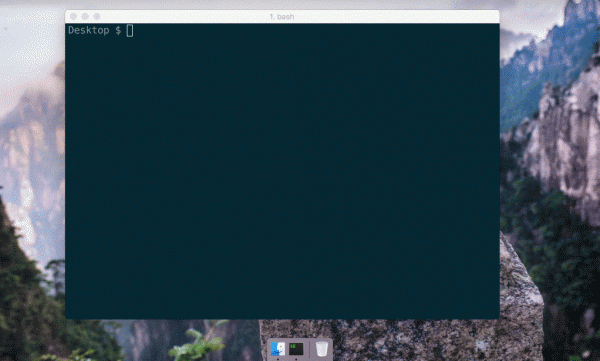
Como o Nativefier é instalado?
Para instalar o Nativefier, precisamos ter instalado Node.js 4.0 ou superior, então executamos em nosso console:
$ npm instalar nativefier -g
Como criar um aplicativo de desktop com Nativefier?
Crie um aplicativo de desktop de qualquer página da web com Nativefier É extremamente fácil, basta nos localizarmos no diretório onde queremos armazenar a aplicação para criar e executar o seguinte comando:
$ nativo "https://blog.desdelinux.net"
Nativefier irá determinar o nome da aplicação concatenada, o nome da web, seu sistema operacional e sua arquitetura. Se você deseja selecionar o nome do aplicativo, pode fazê-lo especificando o --name "Medium"como mostrado a seguir.
$ nativo --nome "DesdeLinux" "https://blog.desdelinux.net"
Se você deseja adicionar o aplicativo ao menu de sua distribuição, você deve criar um arquivo .desktop en /home/$USER/.local/share/applications colocando o seguinte (altere o diretório para aquele que corresponde):
[Desktop Entry]
Comment=Aplicación de Escritorio DesdeLinux creado con nativefier
Terminal=false
Name=DesdeLinux
Exec=/the/folder/of/the/DesdeLinux/DesdeLinux
Type=Application
Icon=/the/folder/of/the/DesdeLinux/resources/app/icon.png
Categories=Network;
Espero que você comece a desfrutar de seus próprios aplicativos de desktop, as páginas que você mais usa.
Eu gostaria que algo fosse entendido.
Sempre fiquei impressionado com a incapacidade das pessoas que escrevem textos de ciência da computação de perceber que o que escrevem não é o que pensam que escrevem; o que pode ser entendido a partir do que eles escrevem não corresponde em nada ao que eles querem ser compreendidos.
Serão necessárias muitas tentativas de tentativa e erro para ver o que se quis dizer e qual, portanto, é a interpretação correta deste artigo.
Você sabe o que é um aplicativo? Se a resposta for sim, o que o nativefier permite é criar um aplicativo nativo de qualquer site da Web. Ou seja, ele pega o site e o encapsula em uma janela que você pode acessar de forma independente. no menu do aplicativo ou área de trabalho ...
Eu atualizei o artigo com uma imagem gif para verificar se você entende melhor o propósito do aplicativo http://i2.wp.com/blog.desdelinux.net/wp-content/uploads/2016/10/nativefierExample.gif
Não se perca ... você não deveria saber o que é um "aplicativo", muito menos o que a palavra "web" significa.
não muito menos que o linux teria acabado aqui
Mas isso, em um desktop ou laptop, para que serve? Qual propósito? Não entendo muito, talvez me escapa alguma coisa ...
É para qualquer tipo de computador, o artigo foi atualizado com uma imagem gif para que você entenda melhor o propósito do aplicativo http://i2.wp.com/blog.desdelinux.net/wp-content/uploads/2016/10/nativefierExample.gif
Esclareça que só funciona em um computador de mesa ... desde que a mesa tenha 4 pernas.
Não funciona com mesas redondas. channnn
Você é um usuário Linux e também um usuário de WhatsApp, ao contrário de Windows e Mac não há aplicativo nativo, portanto, você deve abrir seu navegador e entrar no WhatsApp Web, bem, este aplicativo permite que você crie seu próprio «aplicativo WhatsApp nativo» sem alternar constantemente entre as guias.
Aliás, boa contribuição, fiquei encantado com este aplicativo, então posso me livrar do whatsie no Archlinux
Que bom artigo e, aliás, muito claro
2 coisas:
1: Em qual diretório você instala?
2: Qual motor você usa? Eu pergunto, porque isso me interessa para Netflix e Crackle.
Felicidades…!!!
Desculpe mano, mas com o Netflix não funciona para mim existe um erro relacionado ao widevinecmd que não me permite reproduzir nada, no navegador funciona perfeitamente. Você conhece alguma solução?
Bom artigo, mas faltavam as imagens para conseguir entender (o gif não consegui ver porque minha conexão é lenta e fica travado durante o download)
este artigo me serviu muito bem! Eu queria fazer isso há muito tempo ... deixar uma página da web no dock. Eu vou aprovar!
Artigo muito bom ... obrigado.
Se o aplicativo que está sendo criado for desdelinuxPor que é nomeado Wassap no arquivo .desktop?
Corrigido, o nome do aplicativo deve de fato ser incluído, neste caso DesdeLinux (Embora nesse caso ainda funcione, a única coisa que terá um nome incorreto)
Funciona e é muito fácil de usar, testado com telegrama web. Acrescento que depois de instalar o natificador quando for executado para encapsular alguma teia, serão baixados 40 ~ 42mb correspondentes ao Electron, mas nada que complique o uso do comando (tome cuidado aqueles com conexão lenta)
nativefier «https://web.telegram.org» –nome «Telegram»
Baixando electron-v1.1.3-linux-x64.zip
[===================================================>] 100.0% de 40.4 MB (210.13 kB / s)
Interessante. Embora eu não veja muito sentido em instalar um aplicativo capaz de fazer exatamente o mesmo com o Google Chrome ou Chromium, entendo que haverá quem prefira esta opção. Viva a liberdade de escolha.
Excelente…. bom trabalho ...... é muito útil e por sinal e é compreendido 100%
Olá
eu tenho ubuntu 16.04.1
é o mesmo progresso
Ou você pode instalar o Chrome ou Chromium e fazer o mesmo sem instalar outras coisas. Quer dizer, nada mais então.
Eu fiz todas as etapas para ter acesso ao Evernote de meu desktop. Tudo foi feito corretamente. Mas não há como começar. O executável não inicia. Whyeeeeee ???? O que eu fiz para merecer isso?
npm install -g nativo
loadDep: semver → cabeçalhos ▀ ╢█████████████◦◦◦◦◦◦◦◦ф◦ф◦А░ ░ºCººººº╟
Motor WARN asar@0.13.1: desejado: {«nó»: »> = 4.6 ″} (atual: {« nó »:» 4.2.6 ″, »npmloadDep: uuid → adicionar cache ▀ ╢███████████ ███ºCººººººººººººººººººººººººººººººººººººººº
WARN engine hawk@6.0.2: want: {«node»: »> = 4.5.0 ″} (atual: {« node »:» 4.2.6 ″, »npnpm WARN checkPermissions Falta de acesso de gravação a / usr / local / lib / node_modules / nativefier
npm WARN checkPermissions Falta de acesso de gravação a / usr / local / lib / node_modules
/ usr / local / lib
└──nativefier@7.5.4
npm ERR! Linux 4.8.0-53-genérico
npm ERR! argv "/ usr / bin / nodejs" "/ usr / bin / npm" "install" "-g" "nativefier"
npm ERR! nó v4.2.6
npm ERR! npm v3.5.2
npm ERR! caminho / usr / local / lib / node_modules / nativefier
npm ERR! código EACCES
npm ERR! erro -13
npm ERR! acesso syscall
npm ERR! Erro: EACCES: permissão negada, acesso '/ usr / local / lib / node_modules / nativefier'
npm ERR! em erro (nativo)
npm ERR! {[Erro: EACCES: permissão negada, acesso '/ usr / local / lib / node_modules / nativefier']
npm ERR! errno: -13,
npm ERR! código: 'EACCES',
npm ERR! syscall: 'access',
npm ERR! caminho: '/ usr / local / lib / node_modules / nativefier'}
npm ERRO!
npm ERR! Tente executar este comando novamente como root / administrador.
npm ERR! Inclua o seguinte arquivo com qualquer solicitação de suporte:
npm ERR! /home/juanka/npm-debug.log
Eu recebo este erro